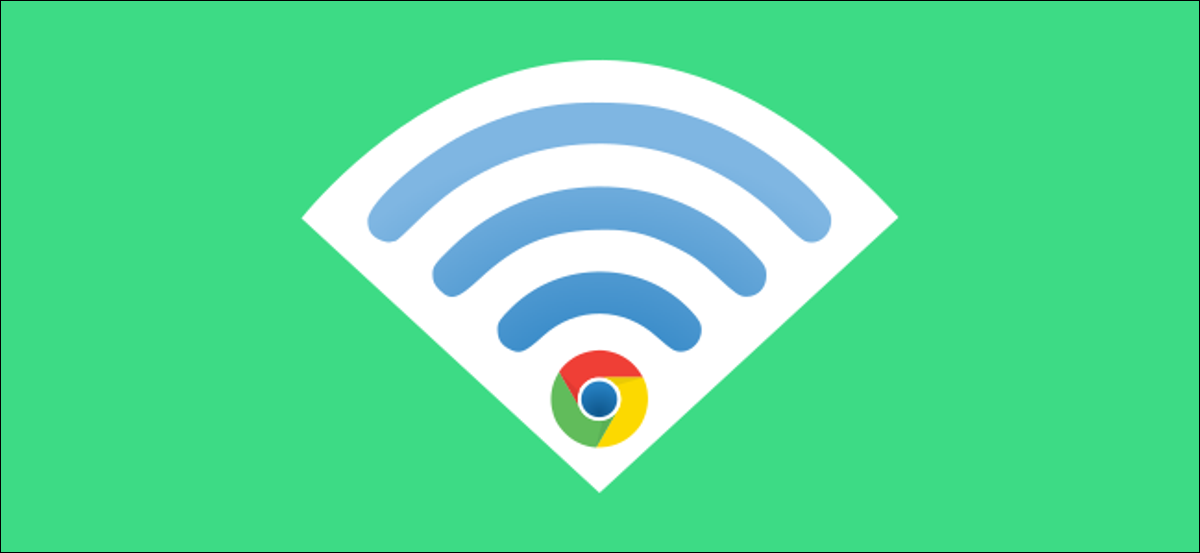
L'idée est simple: si vous vous connectez à un réseau Wi-Fi sur votre mobile Android, votre Chromebook connaîtra également automatiquement le mot de passe. ça marche aussi dans l'autre sens. Les appareils partagent les informations d'identification Wi-Fi tant que vous utilisez les deux avec le même compte Google.
Pour utiliser la synchronisation Wi-Fi, vous devez d'abord connecter votre mobile Android à votre Chromebook. Configure la función “Centre téléphonique” para conectar su dispositivo (et avoir accès à d'autres fonctionnalités utiles).
EN RELATION: Comment utiliser Chrome OS Phone Hub avec votre mobile Android
Avec votre mobile Android connecté à votre Chromebook, maintenant nous pouvons commencer avec la fonction Wi-Fi Sync. Premier, cliquez sur l'horloge dans la barre de navigation de votre Chromebook (conocida como la “Estantería”) pour ouvrir le panneau Paramètres rapides. Sélectionnez l'icône d'engrenage pour ouvrir le menu Paramètres.
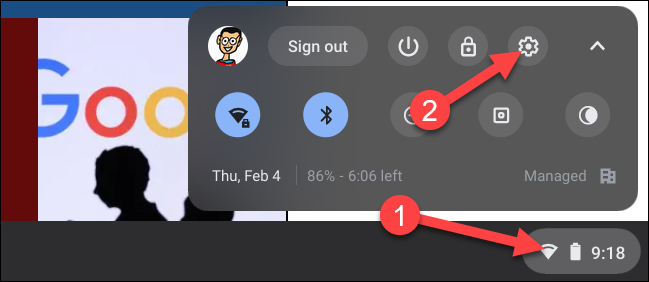
Dans le menu Paramètres, aller à l'onglet “Des appareils connectés” dans la barre latérale.
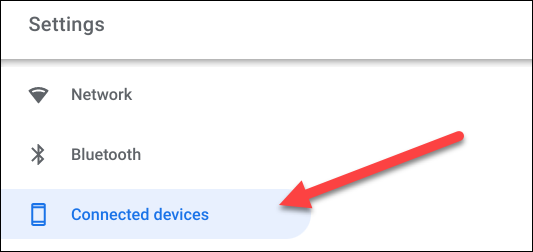
Comment nous connectons déjà votre téléphone, aparecerá en la sección “Des appareils connectés”. Sélectionnez-le pour continuer.
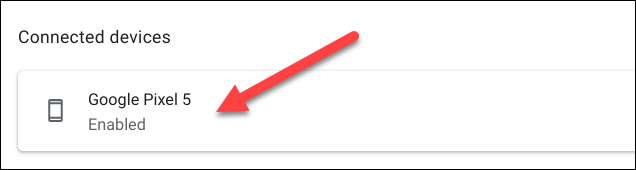
Ensuite, j'ai cherché “Sincronización Wi-Fi”. Le levier sera probablement obscurci (comme il est montré dans ce qui suit). Clique sur le lien “Sincronización de Chrome” para ir a su configuración.

Sélectionnez le bouton “Activer” en haut de l'écran. À présent, vous pouvez basculer les commutateurs pour tout ce que vous souhaitez synchroniser entre les Chromebooks. El único que necesita habilitar para la sincronización Wi-Fi es “Redes Wi-Fi”.
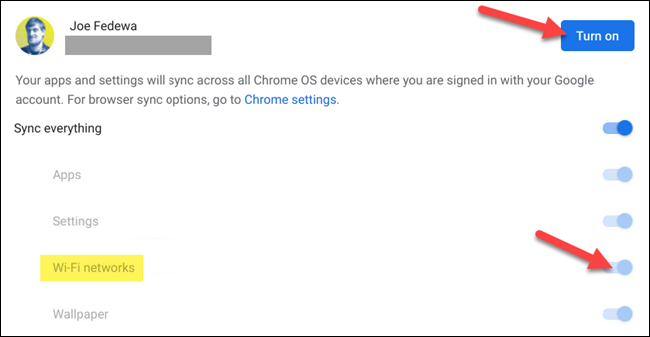
Nous pouvons maintenant revenir à l'écran précédent et "Wi-Fi Sync" sera activé.

Après avoir activé la synchronisation Wi-Fi sur votre Chromebook, une notification apparaîtra sur le mobile Android connecté. Cela peut prendre quelques minutes pour qu'il apparaisse, mais une fois que je le fais, notification tactile.
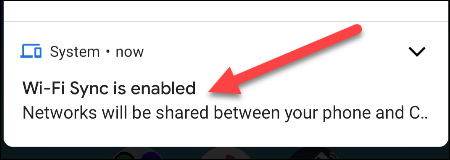
C'est ici que vous pouvez activer ou désactiver la fonction à partir de votre téléphone. Además hay una opción para “Olvidar Chromebook” totalement.
Pour accéder à cet écran à partir des paramètres Android, allez dans Appareils connectés> Préférences de connexion> Chromebook.
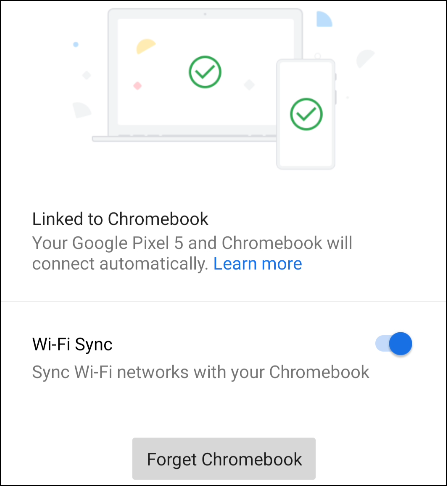
Les réseaux Wi-Fi et les mots de passe seront désormais partagés entre vos appareils. Cela devrait conduire à moins de mots de passe écrits, ce qui est toujours bon.
EN RELATION: Comment déverrouiller votre Chromebook avec votre mobile Android






